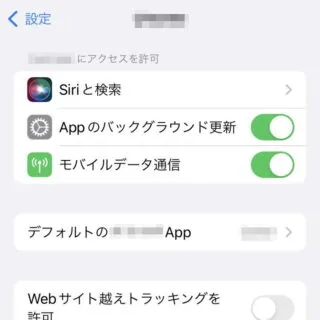iPhoneでは[Safari(Webブラウザ)]や[メール]など純正のアプリを標準で使用するのが一般的でしたが、iOS14からユーザーの好みに合わせて好きなアプリ(Chromeなど)を標準(デフォルト)に変更することができるようになりました。
デフォルトのアプリとは?
例えば、メールやメッセージに記載された[URL]をタップした際に[Safari]が起動するのは「WebブラウザはSafariである」と定義されているからです。
これは、同じ機能を持ったアプリが複数インストールされている際に「どのアプリを使うか」を指定するものであり、iOS13までは純正アプリが指定されていることが多いです。しかし、iOS14ではこの定義を「デフォルトのアプリ」として、ユーザーが好みに合わせて変更できるようになりました。
ただし、デフォルトのアプリに指定できるアプリは、アプリが対応している必要があるので注意してください。
デフォルトのアプリを変更するやり方
- 設定より【(デフォルトのアプリに指定するアプリ)】を開きます。
[Chrome]アプリなどが該当します。
- デフォルトのアプリに指定するアプリより【デフォルトの〇〇アプリ】をタップします。
〇〇には[ブラウザ]や[メール]が入ります。
- デフォルトの〇〇アプリより【(任意のアプリ)】を選択します。
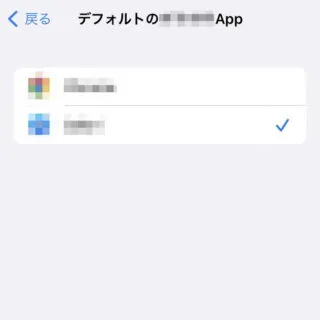
デフォルトのアプリを変更するやり方は以上です。
元に戻す場合にも同様の操作を行います。ただし、Safariなど純正アプリは一覧されている位置が異なるので注意してください。見つからない場合には検索をオススメします。